如何使用GUID硬碟分割槽格式安裝新windows系統
全域性唯一標識分割槽表(GUID Partition Table,縮寫:GPT)是一個實體硬碟的分割槽結構。目前硬碟格式有兩種,一種MBR,另一個就是GUID。一般電腦買過來是windows7以上,比如win8,win10等等,這個硬碟格式應該就是GUID,並且啟動模式是UIFI(通過進入BIOS,第一啟動項設定)。電腦買來是win7,硬碟格式可能是MBR,不過也有可能是GUID。
兩種格式的比較
1. MBR
MBR硬碟格式只能最大支援windows7的系統,以上比如windows8不支援,最大支援4個分割槽,比如我們常見的C,D,E,F碟符,支援的硬碟容量為2TB以下,通過BIOS傳統方式啟動,可以使用GHOST安裝系統。
2. GUID
GUID格式能支援windows7及以上的系統,不過使用這種格式安裝windows10更合適,理論可以支援無限個分割槽,並且支援的硬碟容量在2TB以上,通過UEFI啟動,安裝系統最好使用純淨原裝映象。
3. 這兩種格式可以通過分割槽工具進行格式互相轉換,不過轉換GUID需要看主機板是否支援UEFI。
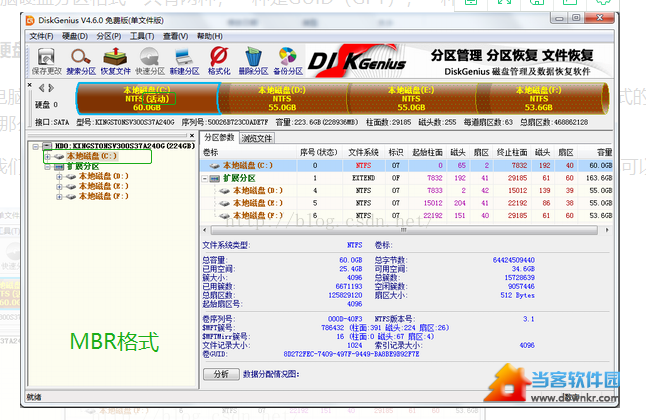
可以通過磁碟是否帶"活動",和硬碟下是否有(ESP分割槽和MSR分割槽)來判斷該格式為MBR,反之就是GUID,不過GUID詳情會標記格式。
GPT分割槽表下的隱藏分割槽:
①. ESP分割槽:EFI system partition,該分割槽用於採用了EFI BIOS的電腦系統,用來啟動作業系統。分割槽記憶體放引導管理程式、驅動程式、系統維護工具等。如果電腦採用了EFI系統,或當前磁碟用於在EFI平臺上啟動作業系統,則應建議ESP分割槽。
②. MSR分割槽:即微軟保留分割槽,是GPT磁碟上用於保留空間以備用的分割槽,例如在將磁碟轉換為動態磁碟時需要使用這些分割槽空間。
4. MBR轉GUID,轉換前最好備份好磁碟資料再刪除所有分割槽,然後轉換重新建立新分割槽。
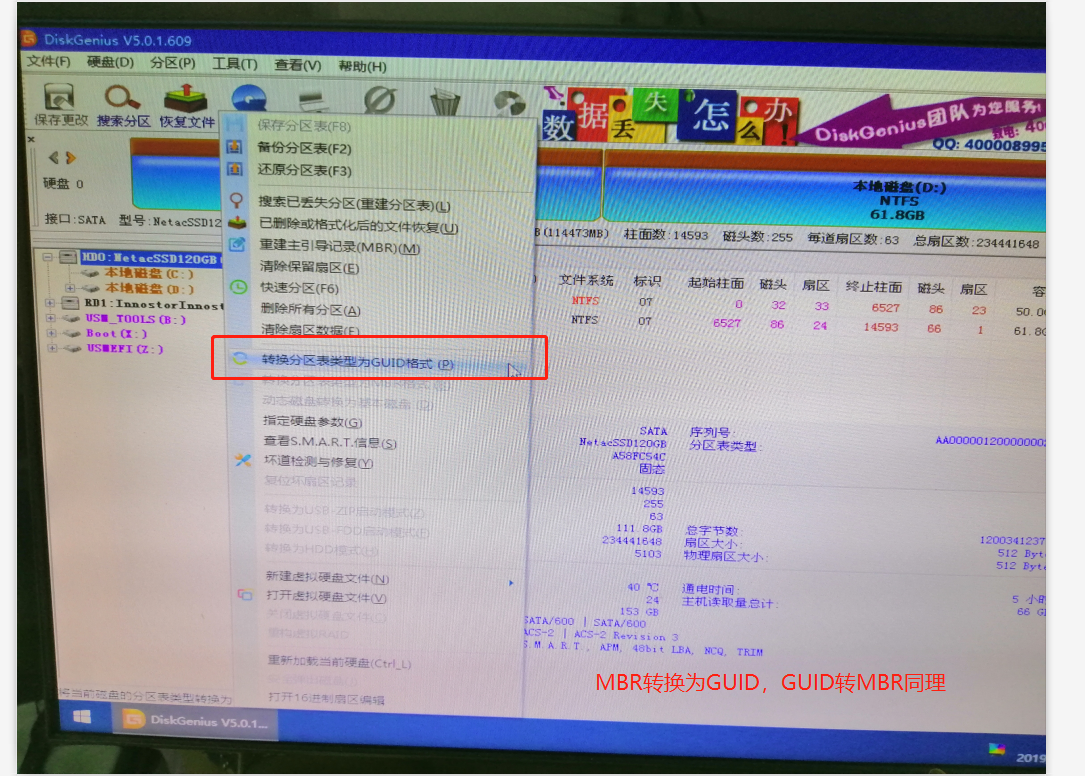
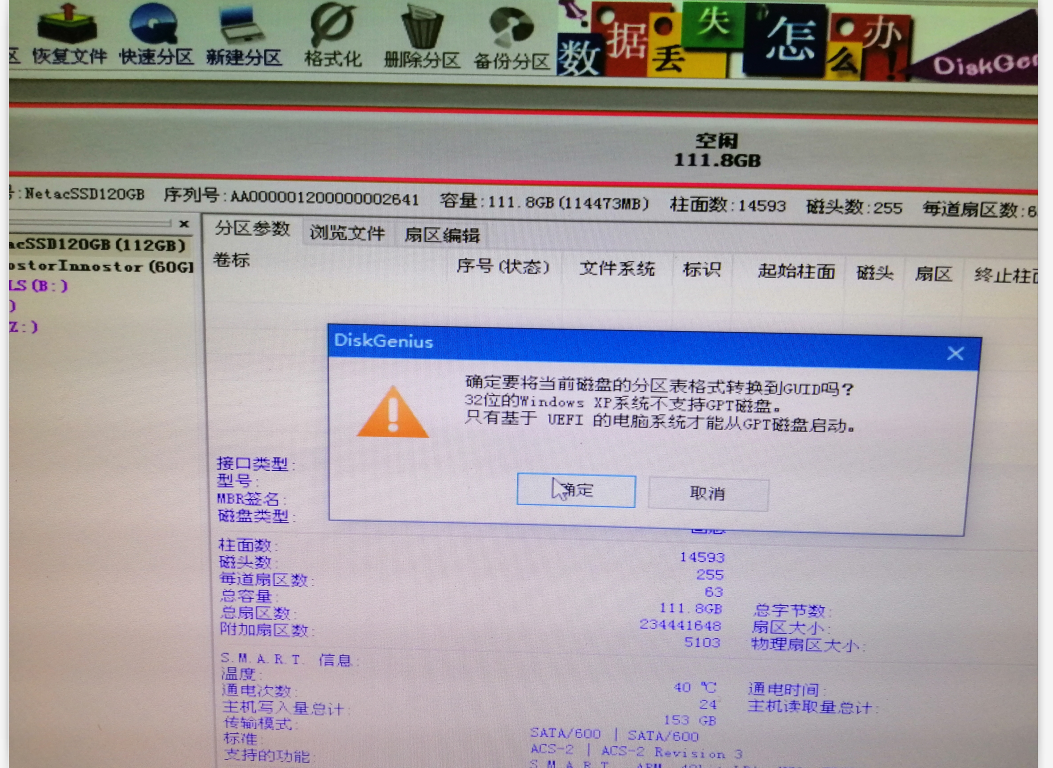
開始安裝
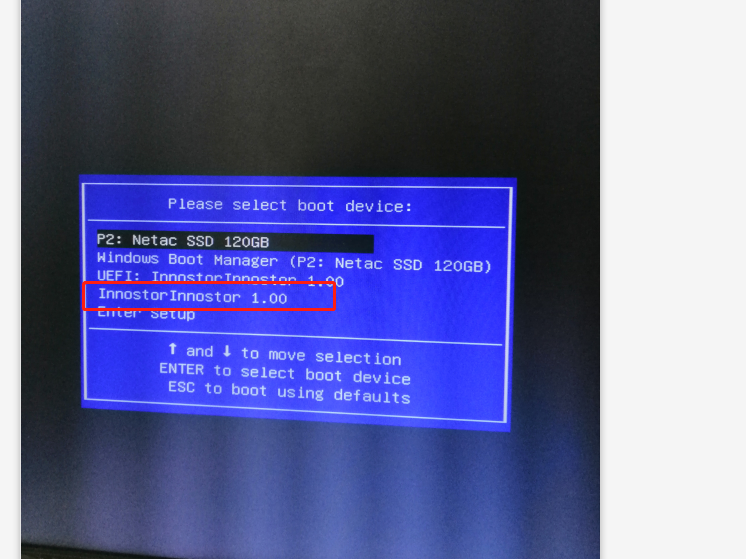
1. 點選當前硬碟刪除所有分割槽格式轉為GUID後,建立新分割槽,彈出框,需要勾選“建立ESP分割槽”和“MSR分割槽”,確定彈窗設定第一個分割槽的容量。
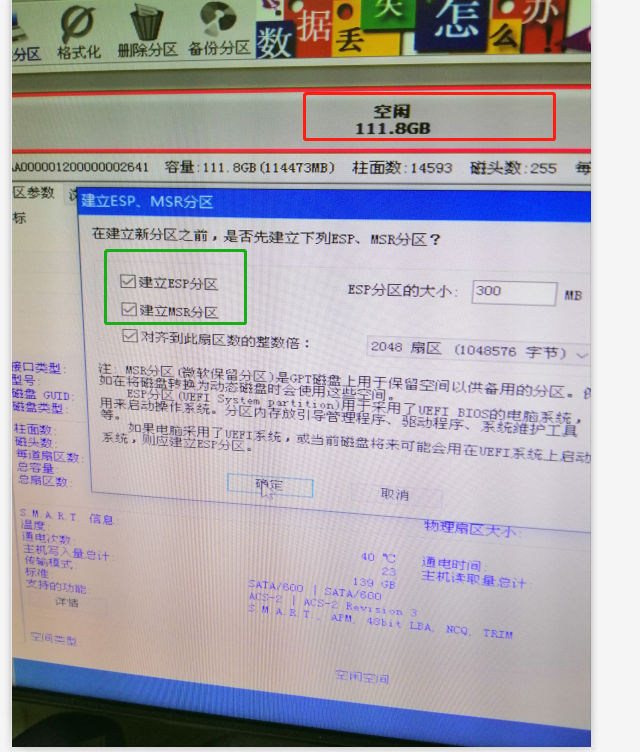
2. 分割槽工具上還顯示“空閒”多少時,右鍵空閒繼續“建立新分割槽”,大小看需求設定,後面還可以繼續分割槽,需要沒有空閒,然後點選“儲存更改”。會彈出格式化分割槽的提示,確認後,分割槽名稱就自動分好了,會看到除了自己新建的分割槽還有“ESP,MSR”分割槽。
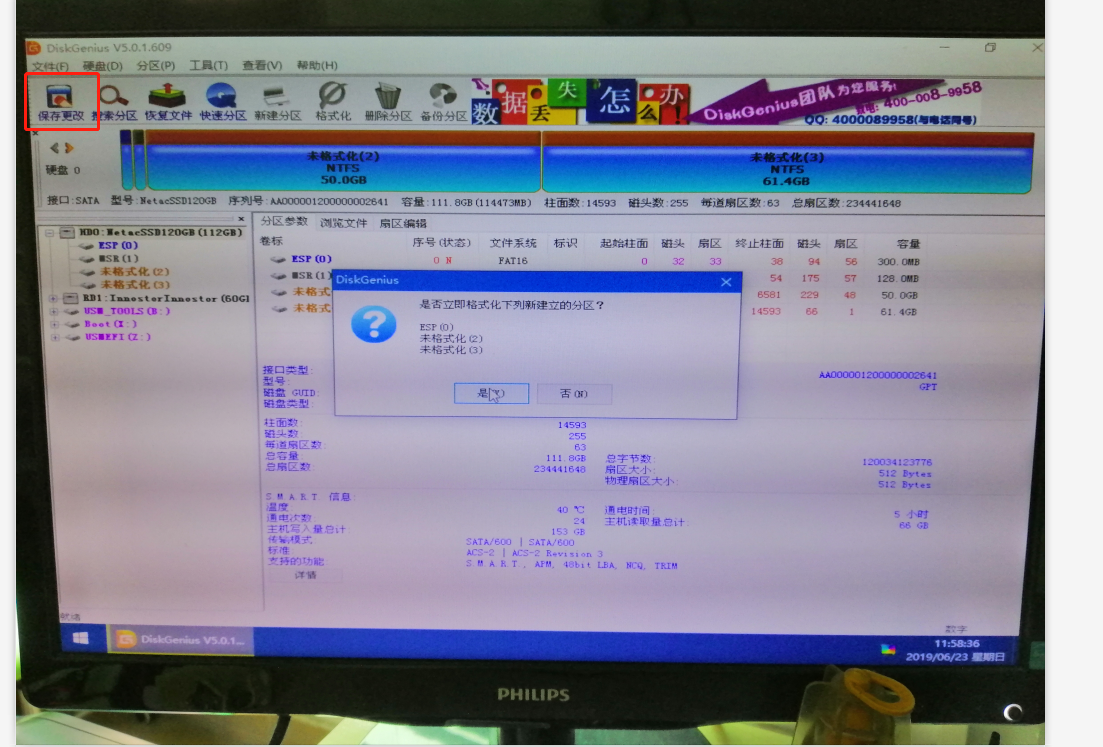
3. 等待儲存更改格式化初始完畢,右鍵“ESP”,選擇“指派新的驅動器號(碟符)”,。

4. 彈窗只需預設選擇該碟符,這裡是E,後面通過安裝器安裝系統時需要這個碟符,一般是幾百兆左右。
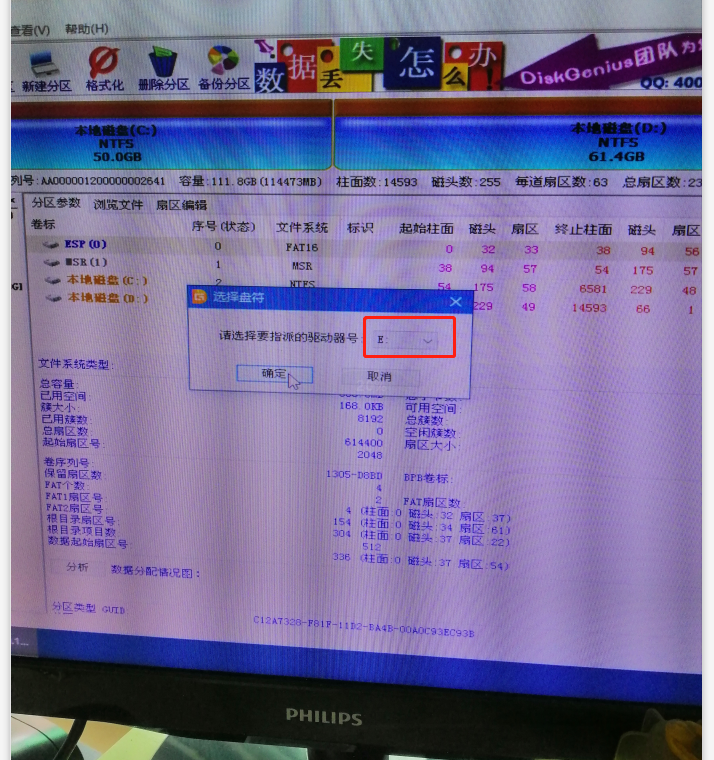
5.然後就關閉分割槽工具,找到系統映象包,一樣右鍵“載入為ImDisk虛擬磁碟”,然後找到WinNetSetup系統安裝器,並開啟。
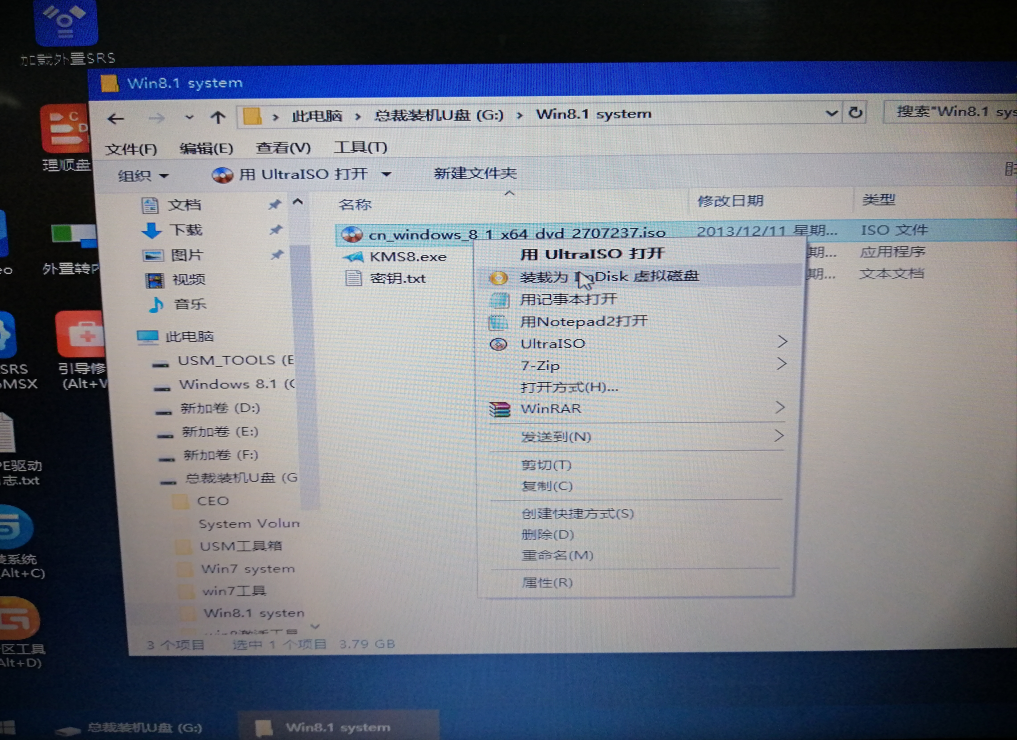
6. 安裝源和之前的操作一樣,選擇後開啟“我的電腦”->“CD驅動器”->"sources"->"install.win"。
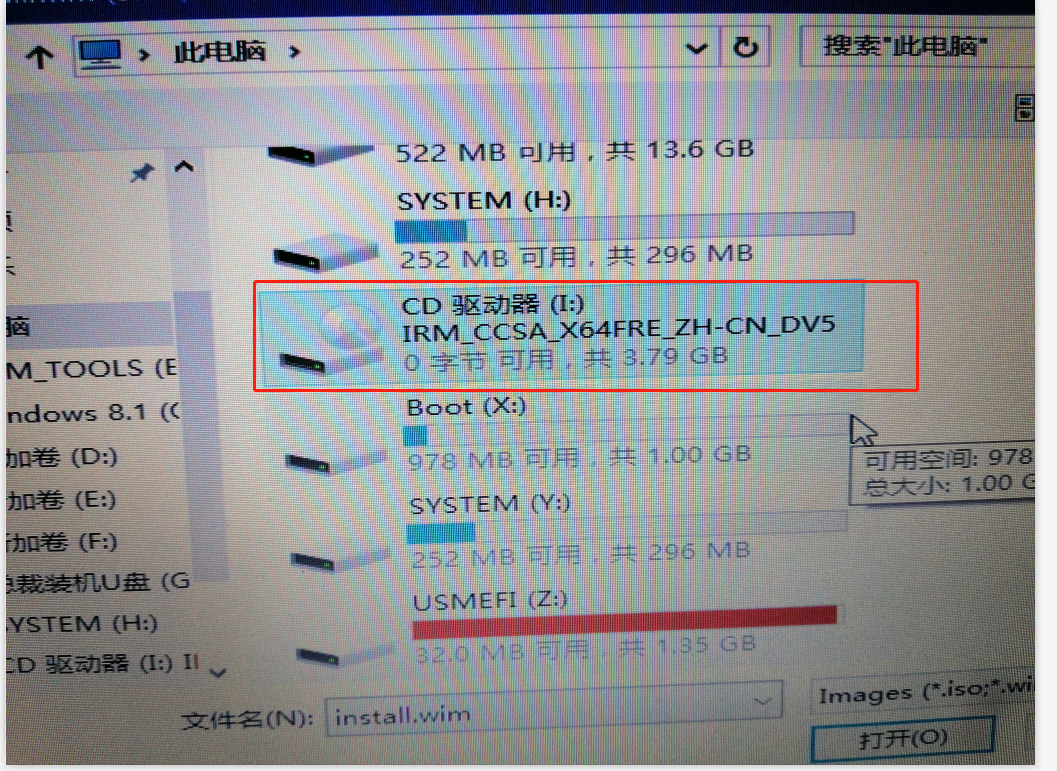
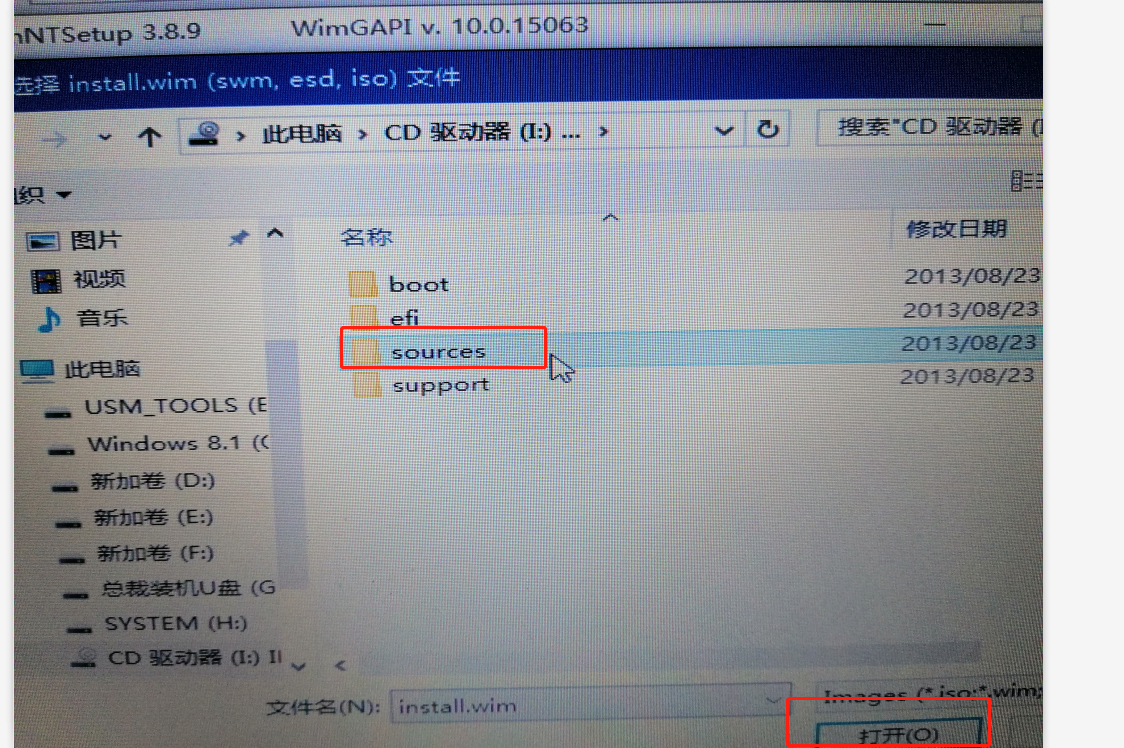
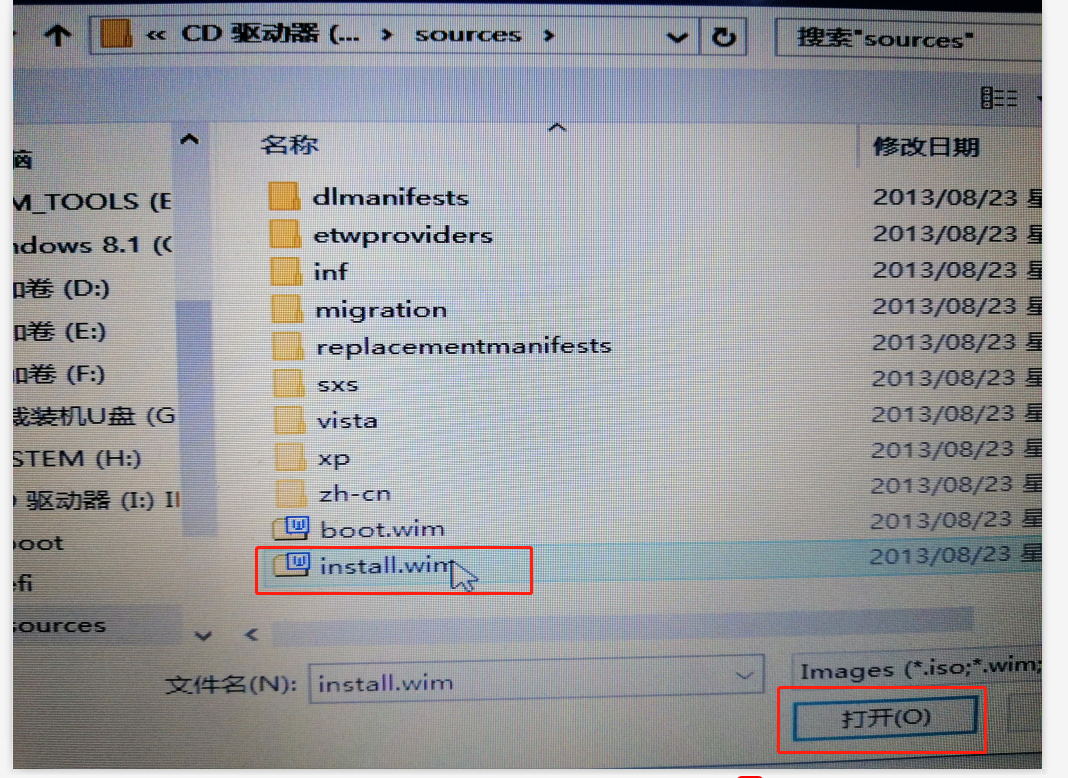
7. 引導驅動器就需要選擇“E”(不固定),就是前面通過ESP指派的新驅動器碟符,點選選擇時進入資源管理,一般就是最小的那個碟符,幾百兆。

8. 安裝驅動器就係統盤,點選開始安裝,安裝完畢後,點選重啟後,可以立即拔掉U盤,防止電腦再次進入PE環境。
9. 如果進入時一直提示什麼按鍵key,黑屏一直無法進入win系統,可以重啟,ctrl+alt_delete,然後按住F1或F2或者delete等進入BIOS,找到Boot,1st選擇UEFI,F10儲存退出重啟。
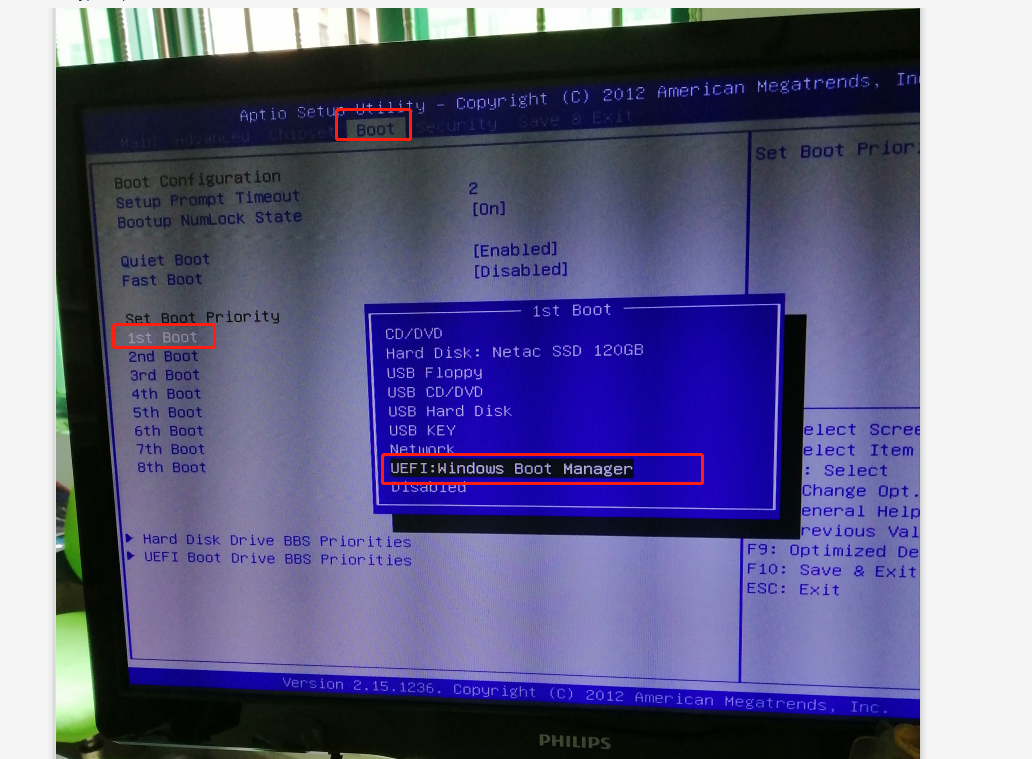
附:
還一種開機啟動不了系統,也可以進入BIOS找到基本設定的“SATA Mode Selection”選擇 “AHCI”,F10儲存退出重啟。
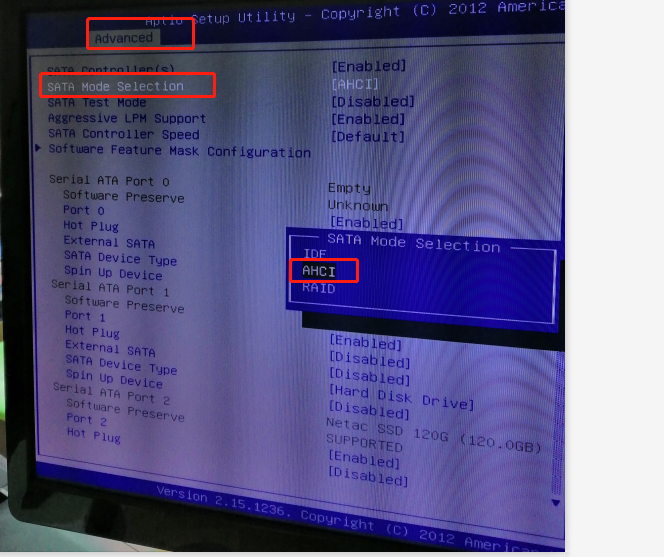
公眾號
相關推薦
如何使用GUID硬碟分割槽格式安裝新windows系統
全域性唯一標識分割槽表(GUID Partition Table,縮寫:GPT)是一個實體硬碟的分割槽
硬碟分割槽、掛載及Ubuntu系統安裝
Linux發行版按照打包方式劃分主要包括Debian系(基於Dpkg)、Red Hat系(基於RPM)、Slackware系等,其中Debian系、Red Hat系是我們所常見的,前者包括Ubuntu、Debian GNU/Linux等,後者包括Red Hat Ent
實戰:給KVM虛擬機上安裝的windows系統增加硬盤
KVM QEMU virsh windows 宿主機是ubuntu16.04,安裝KVM,並安裝了Windows 7系統,最初分配硬盤空間太小,於是考慮添加硬盤,具體操作實錄如下。1、用QEMU硬盤鏡像工具qemu-img創建硬盤鏡像$cd /var/lib/libvirt/images/$s
Solr入門-Solr服務安裝(windows系統)
exist img -s cheng should local zookeepe 進行 存儲 安裝Solr 首先保證已經正確安裝了Java 下載Solr,當前最新版6.1.0 Solr各個版本下載地址 Solr從6.0之後需要Java1.8所以如果使用Solr6.0及其以上
composer安裝教程 windows系統 | Linux系統 | mac系統
center linux https 移動 com -c exe spa 是否 如何安裝 Composer 下載 Composer 安裝前請務必確保已經正確安裝了 PHP。打開命令行窗口並執行 php -v 查看是否正確輸出版本號。 打開命令行並依次執行下列命令安裝最新
lasticsearch -2.3.x head插件安裝(windows系統)
plugin 安裝 host all ear windows cal localhost local 1.進入命令行: home鍵+R 命令: > cd \elasticsearch根目錄\bin\ > plugin install mobz/elas
小白安裝jdk-windows系統
1. 明確需要安裝的jdk版本,注意jdk存在小版本號,例如jdk1.7_51,如果不清楚小版本號的話建議安裝最新版本的jdk; 2. 開啟cmd命令視窗,輸入java -version檢視本機是否安裝jdk,若安裝明確版本是否合適; 3. 若沒有安裝或比版本較低,百度搜索對應版本的jdk安裝包,例如jd
硬碟分割槽、定址和系統啟動過程
硬碟物理結構 先看下硬碟物理結構 1 硬碟物理結構 硬碟物理上主要是碟片、機械手臂、磁頭、和主軸等組成。在碟片邏輯劃分上又分為磁軌、扇區,例如下圖: 2 碟片磁軌、扇區 磁軌: 當硬碟碟片旋轉時,磁頭若保持在一個位置上,則磁頭會在碟片表面劃出一個圓形軌跡
資料庫筆記——MySQL的下載與安裝(windows系統)
瞭解資料庫的同學可能會比較喜歡輕巧方便的MySQL,不管是你是開發公司的專案,還是個人做一個小網站,MySQL都是一個不錯的選擇。 可能有的同學對MySQL的下載與安裝還不熟悉,今天就給大家講一下在windows系統中,如何下載並安裝MySQL。 一、下載M
硬碟分割槽、定址和系統啟動過程(轉)
前言筆記: 為了遮蔽複雜的硬體細節,現代的磁碟普遍使用一種叫做LBA(Logical Block Address)的方式,即整個磁碟中所有的扇區從0開始編號,一直到最後一個扇區,這個扇區編號叫做邏輯扇區號。邏輯扇區號拋棄了所有複雜的磁軌、盤面之類的概念。當我們給出一個邏
Windows Server 2008 R2下將nginx安裝成windows系統服務
下載完成後放到指定目錄,如D:\nginx。將nginx安裝成服務,我們需要用到一個軟體:Windows Service Wrapper,這個軟體也是開源的,而且已經很久沒有更新了,我找到的最後版本是1.9。下載地址需要百度。下載後,將winsw-1.9-bin.exe檔案複
redis 安裝到WINDOWS系統的服務中
安裝到WINDOWS系統服務中的目的是為了避免我們每次都需要手動去開啟redis,安裝到服務中每次開機就可以自動開啟1. 進入redis安裝包的資料夾目錄(使用版本為redis-3.0.503),如果已經安裝了服務, 如果已經有服務,則先刪除: sc delete redis
Glassfish 安裝為windows 系統服務
(文件來源官方) http://wiki.glassfish.java.net/Wiki.jsp?page=FaqRunAsWindowsServiceZh 如何將 GlassFish 作為 Windows 服務執行? Glassfish 附帶一個名為 appservServ
電腦硬碟分割槽合併(利用windows自帶功能)
再次明確的是:原F盤裡的電影檔案還是一個不少,完好無損。不管是新建分割槽,還是合併分割槽都是不做任何資料備份。 好了,教程講完了,為了讓童鞋看得更明白些,儘量多上些圖,多羅嗦了一些好說清楚些。還有就是此教程在Vista系統下同樣有效。 前面遺留了一個問題:C盤、D盤主分割槽
行動硬碟分割槽格式變為RAW的解決辦法
三年前買的Seagate的1TB硬碟,但是買來用了一段時間便常發現用USB3.0連線到電腦之後不能讀取的問題。經常在使用的時候忽然斷開連線,然後又再連回來的情況。 以前重新插拔幾次還能再出現,然後提心吊膽地用完,今天則是徹底打不開了,開啟磁碟管理一看,顯示已經
記一次深度系統安裝至windows系統盤提示掛載為只讀模式問題
info 一個空格 df -h deepin 一次 sda5 -h 多個 sda 記一次深度系統安裝至windows系統盤提示掛載為只讀模式問題來到新公司新電腦自己要安裝deepin,安裝的時候沒考慮雙系統直接裝至默認win系統盤,導致deepin啟動後提示如下:
Windows系統安裝時,新硬碟手動命令建立主分割槽和邏輯分割槽
安裝win7時,如果不自己手動用命令去建立主分割槽和邏輯分割槽,它會把我們的分割槽全都建立為主分割槽。一個硬碟最少要有1個主分割槽(系統裝在主分割槽裡),最多可以有4個主分割槽。當有擴充套件分割槽時,最多隻能有1個擴充套件分割槽,擴充套件分割槽下可以建立多個邏
【小白裝系統】——硬碟分割槽表格式GUID和MBR知識普及
我們的電腦硬碟分割槽格式一共有兩種,一種是GUID(GPT),一種是MBR。 怎麼判斷自己硬碟是哪一種: 如果你的電腦原裝系統是win8或者以上的,那麼他的硬碟分割槽表格式
檢視磁碟分割槽的檔案系統格式 檢視分割槽UUID 新增新硬碟,分割槽及掛載
1.檢視磁碟分割槽的檔案系統格式: df -T 只可以檢視已經掛載的分割槽和檔案系統型別; 2.檢視分割槽UUID: sudo blkid .ls -l /dev/disk/by-uuid 3.新增新硬碟,分割槽及掛載: 輸入fdisk -l命令看當前磁碟
怎麼解決安裝windows系統無法建立新的分割槽的問題
在用U盤裝系統的時候,重建過分割槽,之後在裝的過程中就提示這個問題“安裝程式無法定位現有系統分割槽,也無法建立新的系統分割槽”?如圖1,該如何解決呢?口袋PE小編列舉了2種方法,大家可以參考哦! 圖1 第一種方法: 拔掉U盤,安裝就可以繼續了。 第二種方
